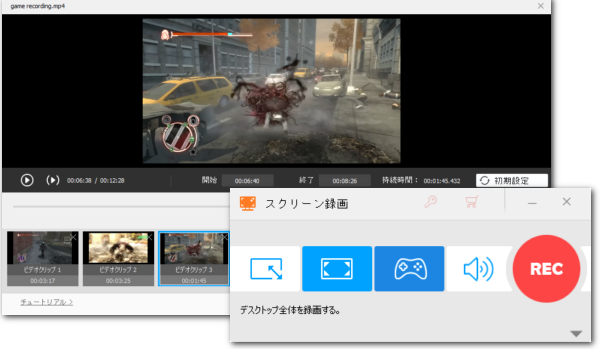
最近YouTube等の動画サイトで人気になったもう一種のゲーム動画、「キル集」はゲーム中で敵を倒した瞬間をまとめたものです。キル集を作るにはゲーム録画と動画編集を行う必要があります。
ここではWindows向けの使いやすいキル集編集ソフトをおすすめし、それを使ってキル集の作り方を詳しくご説明します。ぜひ読んでみてください。
Windowsパソコンでキル集を作るにはWonderFox HD Video Converter Factory Proという使いやすいキル集編集ソフトをぜひ、お試しください。
「録画」機能では高画質でゲームを録画してMP4またはMKV、MOV、AVI形式の動画ファイルに保存することができます。フレームレートは最高60FPSをサポートします。録画の範囲はウィンドウ対象、指定範囲、画面全体をサポートします。ゲームを録画する際にパソコンのシステム音とマイク音を同時に録音できます。
「変換」機能ではゲーム動画から敵を倒した瞬間を切り取って繋げることができます。録画機能とあわせて利用すれば、誰でも簡単にキル集を作ることができます。独自のエンコード技術によって最高レベルの処理スピードを実現する上、無劣化の動画編集も可能になります。他に、回転・反転、クロップ、透かし、エフェクト等の編集機能も搭載されています。必要あれば、編集機能を利用してキル集にBGMを入れることができます。500以上の形式&プリセットを利用して編集後のキル集を出力できますし、必要に応じて動画の解像度やフレームレート、ビットレート等を調整することができます。
更に、この多機能キル集編集ソフトには強力な「ダウンロード」機能も搭載されており、それを使ってYouTube等の動画サイトから他人が作ったキル集等の動画をダウンロードすることができます。動画のBGMだけをダウンロードして自分のキル集に入れることも可能です。


まずはキル集を作るためにゲームのシーンを録画して動画ファイルに保存する手順を説明します。いつ敵と遭遇するかは分からないから、ゲームを初めから最後まで録画することをおすすめします。WonderFox HD Video Converter Factory Proの録画機能には使用の時間制限がありません。
①この多機能キル集編集ソフトを実行し、「録画」機能を開きます。画面トップにあるゲームパッドのアイコンをクリックしてゲーム録画モードをONにします。前の二つのアイコンをクリックして録画範囲を選択します。一つ目ではウィンドウまたは画面の指定範囲を録画します。二つ目は画面全体を録画します。
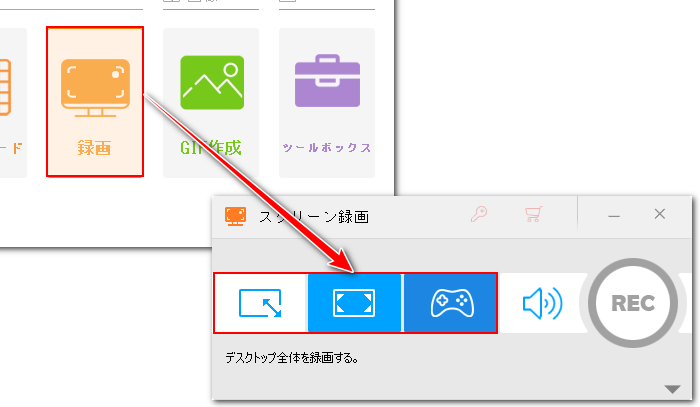
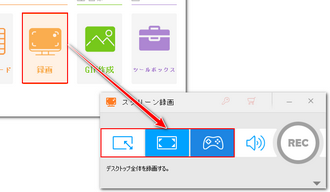
②必要に応じて出力動画の形式やフレームレート等を設定します。MP4形式、高品質、60FPSに設定することをおすすめします。
③音声の拾い方を設定します。「システム音」はゲーム内の音声を録音します。「マイク音」はゲームする際に自分の話す声を録音します。
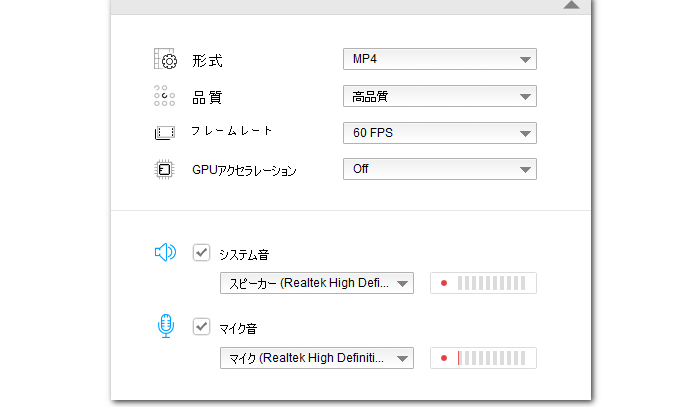
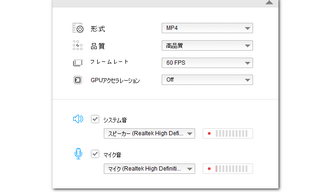
④「▼」をクリックして動画の出力先を設定します。「REC」ボタンをクリックし、ゲームを録画し始めます。録画を終了するにはホットキー「Ctrl+F1」を押します。
あわせて読みたい:Valorantクリップの撮り方、PCでゲームクリップの撮り方と編集方法
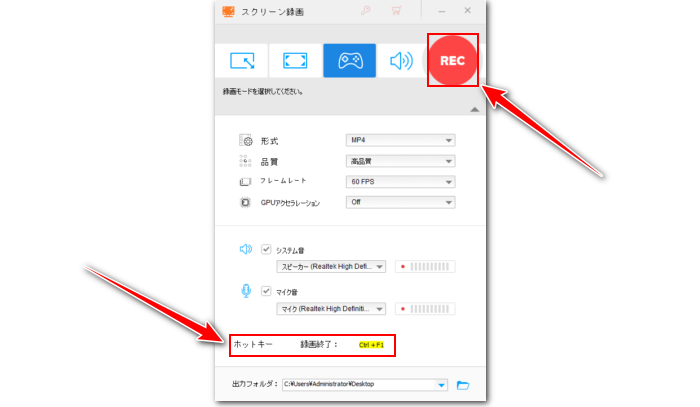
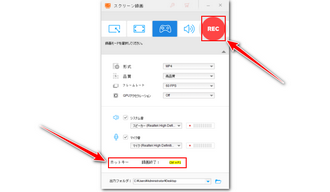
パート1のプロセスでキル集を作る為のゲーム動画を獲得しました。次に編集機能を利用してそのゲーム動画からキルの瞬間を切り取って繋げる手順を説明します。
キル集編集ソフトWonderFox HD Video Converter Factory Proを無料体験 >>キル集編集ソフトWonderFox HD Video Converter Factory Proを無料体験 >>
①WonderFox HD Video Converter Factory Proを実行し、「変換」機能を開きます。「ファイル追加」をクリックしてゲーム動画を選択して読み込みます。
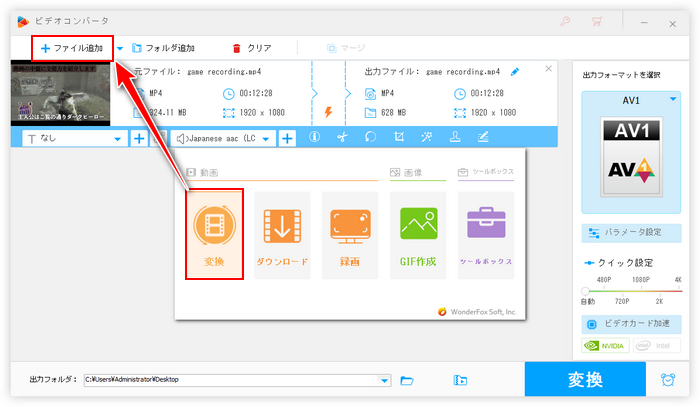
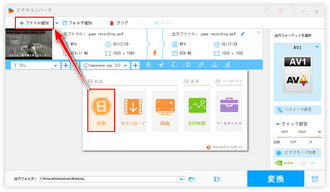
②ツールバーにあるハサミのアイコンをクリックして切り取り編集画面を開きます。タイムラインにある二つの青いスライダーをドラッグして敵を倒すシーンの開始時間と終了時間を設定し、緑の「切り取り」ボタンをクリックしてクリップを作成します。この操作を繰り返してゲーム動画から必要なキルシーンを全部切り取ってクリップを作成します。下の「Ok」をクリックしてクリップを保存します。
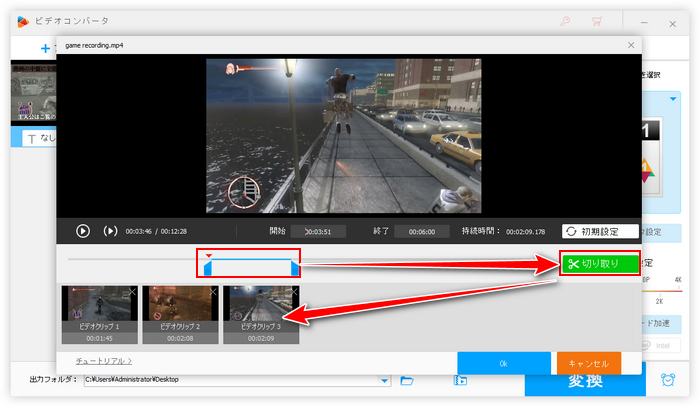
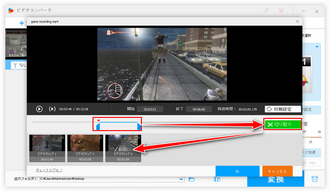
③画面右側の形式アイコンをクリックして出力形式リストを開き、「動画」カテゴリからMP4を選択します。
④「▼」アイコンをクリックして保存先を設定してから「変換」ボタンをクリックし、切り取ったキルシーンを一旦書き出します。
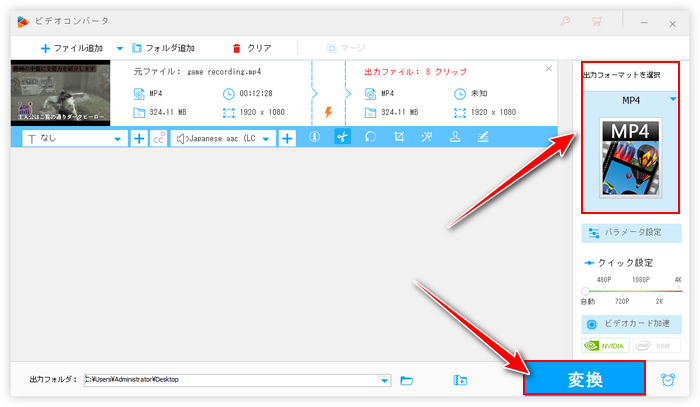
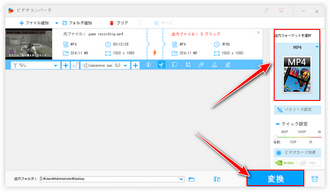
⑤画面トップにある「クリア」をクリックしてから「ファイル追加」をクリックし、出力したキルシーンを再度読み込みます。
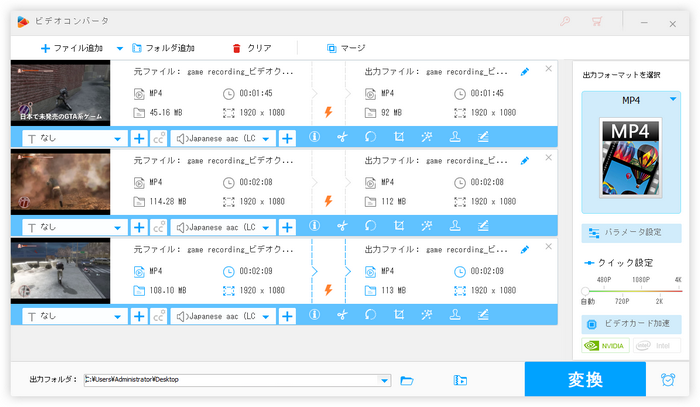
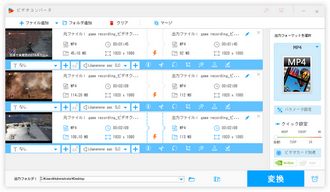
⑥画面トップにある「マージ」ボタンをクリックし、結合画面を開きます。「動画リスト」からキルシーンを選択した状態で画面中央の「マージ」をクリックし、結合パックを作成します。パック内のキルシーンをドラッグしてその順を調整できます。下の青い「マージ」ボタンをクリックし、結合パックを保存します。
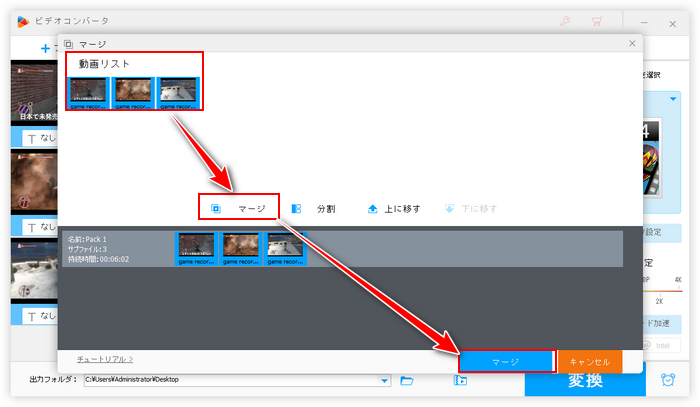
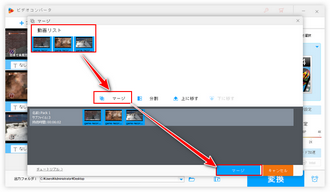
⑦「変換」ボタンをクリックし、ゲーム動画から切り取ったキルシーンを一つのファイルに繋げて書き出します。これでゲームのキル集を作ることができました。
あわせて読みたい:動画をカットして繋げる方法
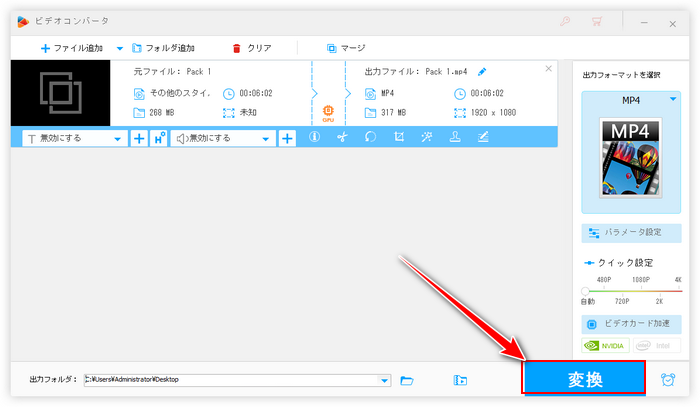

キル集編集ソフトWonderFox HD Video Converter Factory Proを無料体験 >>キル集編集ソフトWonderFox HD Video Converter Factory Proを無料体験 >>
Windows11パソコン標準搭載のClipchampという無料動画編集ソフトを利用してキル集を作ることもできます。録画機能ではゲームプレイを録画してWebM形式の動画ファイルに保存できます。録画対象はウィンドウと画面全体をサポートします。システム音とマイク音を同時に録音できます。使用時間は最長30分です。そして編集機能を利用してゲーム動画からキルシーンを切り取って繋げ、キル集を作ることができます。必要あれば、回転・反転、クロップ、フィルター、エフェクト等の編集機能も利用できます。作成したキル集はMP4形式で出力され、各種のパラメータはカスタマイズできません。
この記事ではWindows向けのキル集編集ソフトWonderFox HD Video Converter Factory Proを利用してキル集の作り方をご紹介しました。ご参考になれたら幸いです。
ゲームを録画し、出力の動画からキルシーンを切り取って繋げることでキル集を作ることができるほか、WonderFox HD Video Converter Factory Proを利用してYouTube等から動画をダウンロードして切り取りや結合等の編集を行い、切り抜き動画を作成することもできます。動画ファイルを500以上の形式&プリセットに変換、高品質を維持しながら動画のサイズを圧縮することも可能です。この素晴らしい多機能キル集編集ソフトを、今すぐインストールして無料で体験してみましょう!
利用規約 | プライバシーポリシー | ライセンスポリシー | Copyright © 2009-2025 WonderFox Soft, Inc. All Rights Reserved.